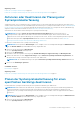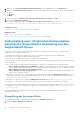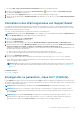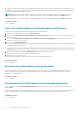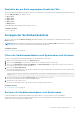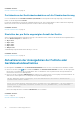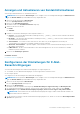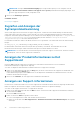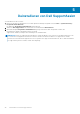Users Guide
Der Fehler 404 – Datei oder Verzeichnis nicht gefunden wird unter Umständen angezeigt.
2. Klicken Sie in der Adressleiste auf das Symbol Sicherheitsbericht. , und klicken Siedann auf Zertifikate anzeigen.
Der Bildschirm Zertifikat wird angezeigt.
3. Auf der Registerkarte Allgemein überprüfen Sie, ob das Zertifikat ein gültiges Datum anzeigt.
4. Klicken Sie auf die Registerkarte Zertifizierungspfad, und überprüfen Sie, ob das Root-Zertifikat GTE CyberTrust Global
aufgeführt ist.
Umstellen in den Wartungsmodus von SupportAssist
Für SupportAssist kann der Wartungsmodus wahlweise aktiviert oder deaktiviert werden. Der Wartungsmodus deaktiviert die
automatischen Aktivitäten bei der Fallgenerierung, wodurch Sie Änderungen an der Infrastruktur vornehmen können, ohne dass
dabei unnötige Warnungen generiert werden.
So können Sie den Wartungsmodus für SupportAssist aktivieren oder deaktivieren:
ANMERKUNG: Die Registerkarte Einstellungen ist nur verfügbar, wenn Sie als Mitglied der Gruppe der Administratoren
oder der Domain Admins (Domänenadministratoren) angemeldet sind.
1. Klicken Sie auf die Registerkarte Einstellungen.
Die Seite Systemprotokolle wird angezeigt.
2. Klicken Sie auf Einstellungen.
Daraufhin werden die folgenden Seiten angezeigt: E-Mail-Einstellungen, Supporterfassung und Wartungsmodus.
3. Markieren oder löschen Sie unter Maintenance Mode (Wartungsmodus) das Kontrollkästchen Temporarily suspend case
generation activity (for example, for purposes of downtime, external troubleshooting, etc.)
(Fallgenerierungsaktivität vorübergehend anhalten [z. B. bei Ausfallzeiten oder externen Fehlerbehebungsmaßnahmen]), um
den Wartungsmodusstatus umzuschalten.
● Wenn Sie diese Option auswählen, wird SupportAssist in den Wartungsmodus gesetzt.
● Wenn Sie das Kontrollkästchen deaktivieren, wird der Wartungsmodus von SupportAssist beendet.
4. Klicken Sie auf Änderungen speichern.
Am oberen Rand des SupportAssist-Dashboards wird ein Banner mit der Aufschrift Maintenance Mode angezeigt.
Wenn SupportAssist manuell in den Wartungsmodus versetzt wurde, bleibt es so lange in diesem Zustand, bis Sie die in
Schritt 3 festgelegte Option aufheben.
ANMERKUNG:
Die Funktionsweise des Wartungsmodus bei manueller Aktivierung unterscheidet sich von der Art und
Weise wie der Wartungsmodus mit Ereignisstürmen umgeht. Weitere Informationen finden Sie unter Handhabung von
Ereignissen.
Verwandte Verweise
Einstellungen on page 19
Anzeigen der so genannten „Case List“ (Fallliste)
Um die Fallliste anzuzeigen, klicken Sie auf die Registerkarte Fälle auf dem Dell SupportAssist-Dashboard. Im unteren Bereich
des Berichts wird möglicherweise eine Fortschrittsanzeige angezeigt, aus der hervorgeht, dass SupportAssist derzeit den Cache
mit offenen Support-Fällen aktualisiert.
ANMERKUNG: Standardmäßig ist die Fallliste nach dem Eröffnungsdatum in aufsteigender Reihenfolge sortiert.
ANMERKUNG: Bereits zuvor vorhandene Support-Fälle (die vor dem Installieren von SupportAssist angelegt wurden)
sowie Fälle, die als Ergebnis einer Kontaktaufnahme mit dem Technischen Support angelegt wurden, erscheinen nicht im
Bericht Fallliste.
ANMERKUNG: In der Spalte Servicevertrag des SupportAssist-Dashboards wird für alle Support-Fälle, die vor der
Aktualisierung von SupportAssist erstellt wurden, der Wert unbekannt angezeigt. Sobald vom Gerät eine Warnung
empfangen wird, wird die Spalte Servicevertrag mit dem jeweiligen Servicevertragtyp aktualisiert.
Verwenden von Dell SupportAssist 33